いまさら聞けないExcelの使い方講座
【Excel】毎月の販売数ランキングの表を作りたい! トップ3を求める定番ワザも
2025年2月19日 06:55
並べ替えてから「1」「2」「3」と数える必要なし
製品の販売数や営業成績など、何らかの実績をまとめた表について、ランキングやトップ3を求めたいことがありますよね。データを並べ替えて、「1」「2」「3」などと数えたりしていませんか? 例えば、以下のような表なら、[合計]列を降順に並べ替えれば、課題は解決します。
並べ替えの操作も悪くないですが、月ごとに調べたい時はどうしましょう? 各月の列で都度並べ替えるのは面倒ですよね。今回は、ランキングやトップ3を調べる定番ワザを紹介します。
ランキングを求めるにはRANK.EQ関数
一覧の値をランキングする場合は、RANK.EQ関数を使います。似た名前のRANK関数は、Excel 2007以前との互換性のための関数です。RANK.AVG関数は同順位の値があった場合に平均値の順位を返します。いずれも引数は共通です。
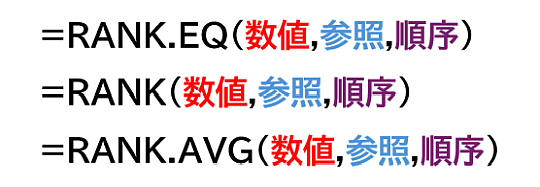
引数[数値]を[参照]に含めるように指定するため、少し戸惑うかもしれません。以下の手順では、ランキングを入力するための枠を用意しています。数式をコピーすることを考慮して、[数値]は相対参照、[参照]は行のみ固定の複合参照としています。
RANK.EQ関数の代わりにRANK.AVG関数を使った例も見てみましょう。引数はRANK.EQ関数と同じなので、「EQ」の部分を「AVG」に書き換えるだけでOKです。同順位の値は平均されて「3.5」のように表示されます。続く順位は「4」を飛ばして「5」となります。
トップ3を求めるにはLARGE関数
トップ3だけを取り出したい時は、LARGE関数です。“何位”を取り出すのかを指定するために、「1」「2」「3」と数値を入力しておくといいでしょう。なお、SMALL関数を使うと小さいほうから数えた値を取り出せます。

トップ3を求める際に利用する数値を表内に入力してあります。数式を縦方向と横方向へコピーすることを考慮して、[配列]と[順位]の両方に複合参照を利用しています。





















![【Amazon.co.jp限定】1冊ですべて身につくHTML & CSSとWebデザイン入門講座[第2版] (特典:「Webデザイナーのポートフォリオの作り方入門講座」データ配信) 製品画像:2位](https://m.media-amazon.com/images/I/51skMJ-OVcL._SL160_.jpg)







